La mise en place d’un système de présence pour les cours en ligne est essentielle pour garantir la participation active des étudiants. Les enseignants peuvent simplifier le suivi de la présence des étudiants en utilisant un système de présence basé sur Google Forms.
En envoyant aux étudiants un lien vers votre formulaire de présence, vous pouvez gagner du temps et comprendre les tendances de la présence au fil du temps. Vous offrez également aux étudiants la possibilité de montrer ce qu’ils ont appris en classe avec un ticket d’entrée (nous y reviendrons plus tard).
Dans cet article, nous vous montrerons comment utiliser Google Forms pour créer un système de présence.
Comment créer un système de présence avec Google Forms
Étape 1 : Créer un nouveau formulaire
Accédez à Google Forms. Si vous souhaitez commencer un nouveau formulaire vierge, cliquez sur le bouton « + » . Vous pouvez également sélectionner un modèle préconfiguré dans la galerie de modèles de Google Forms.
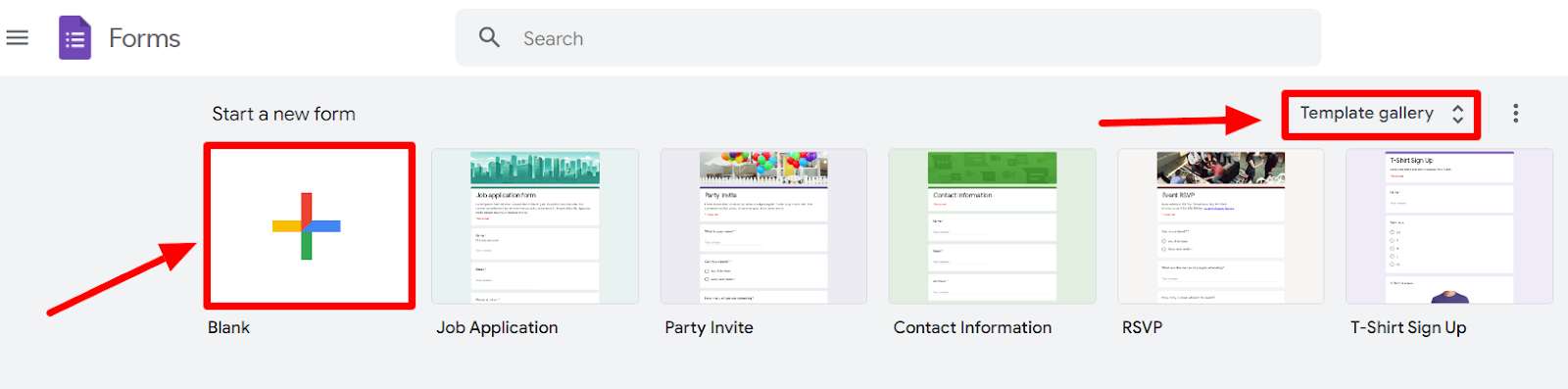
Étape 2 : Remplir un titre et une description
Donnez à votre formulaire un nom approprié qui vous aidera à le localiser ultérieurement dans votre Google Drive.
Étape 3 : Ajouter les champs de question nécessaires
Il existe plusieurs façons de créer un système de présence. La première consiste à créer un formulaire vous permettant de remplir la présence, et l’autre consiste à envoyer un formulaire aux étudiants pour qu’ils le remplissent. Pour notre exemple, nous créerons un formulaire qui doit être rempli par les étudiants, car c’est la méthode la plus efficace.
Nous ajouterons également quelques questions pour permettre aux étudiants de gagner des points de présence et améliorer leur participation. Cela s’appelle un ticket d’entrée.
Pour commencer, ajoutez votre première question, qui sera probablement « Nom de l’étudiant ». Google Forms crée par défaut une nouvelle question au format choix multiple. Cliquez sur la flèche vers le bas du bouton de mise en forme des questions pour changer le format de la question.
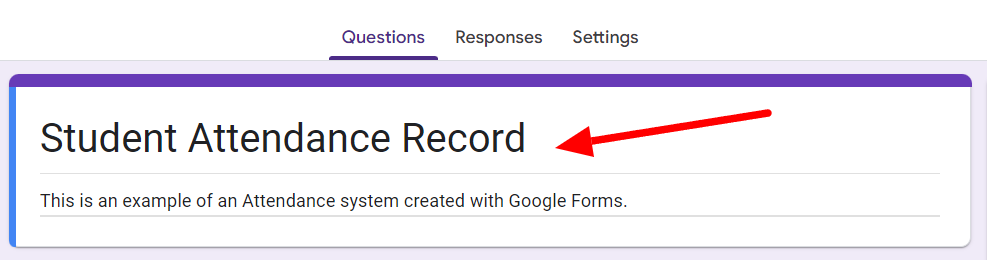
En cliquant sur la flèche vers le bas, vous verrez tous les formats de questions disponibles. Pour cette question particulière, le format de réponse courte est le plus approprié.
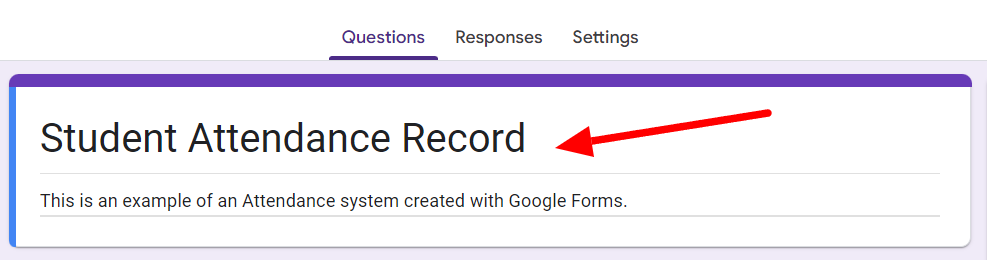
Maintenant, cliquez sur le bouton « + » dans le menu flottant pour ajouter votre question suivante. Nous ajouterons maintenant la date. Pour ce faire, laissez le champ de question vide et cliquez sur « Date » parmi les formats de questions.
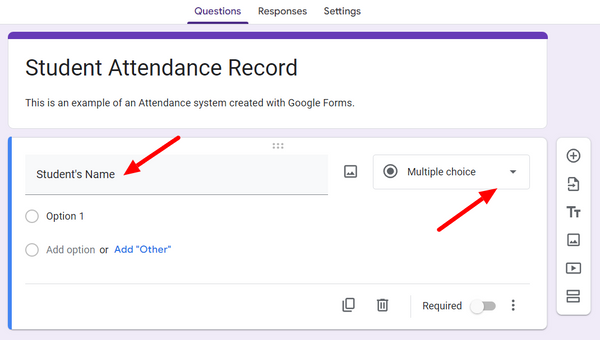
De même, ajoutez d’autres questions obligatoires et choisissez le format de question approprié à l’aide du bouton sur le côté droit. Par exemple, si vous avez plusieurs classes, vous pouvez permettre à l’étudiant de sélectionner sa classe dans une question à choix multiple.
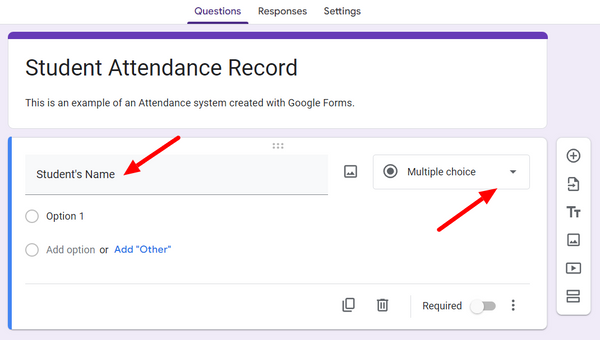
Maintenant, ajoutons une question de ticket d’entrée.
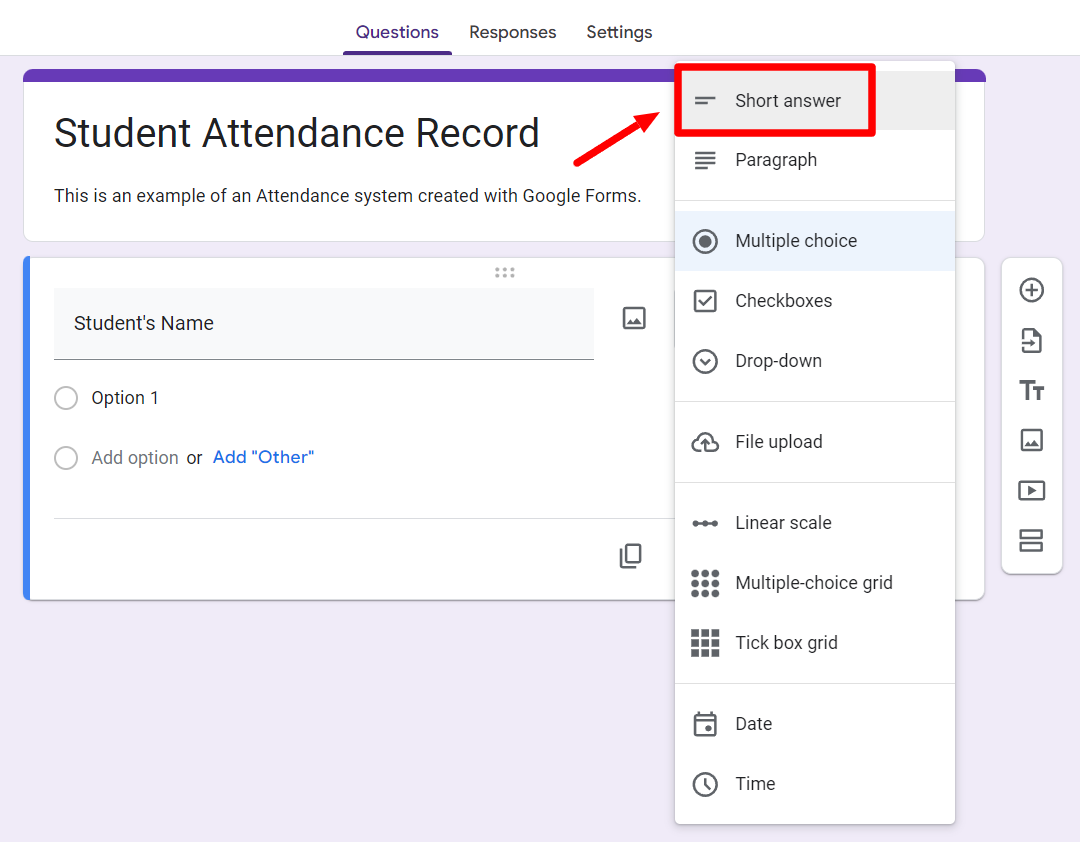
Lorsque vous avez terminé, cliquez sur le bouton « Aperçu » pour voir comment votre formulaire apparaît et ajoutez d’autres questions si nécessaire.
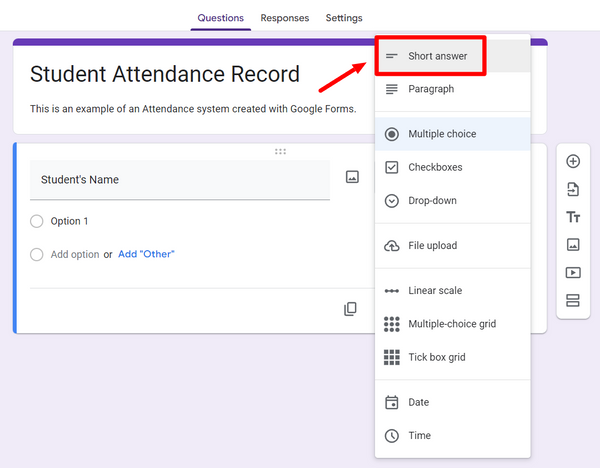
Activez l’option « Exiger une réponse dans chaque ligne » pour les questions de ticket d’entrée afin que les étudiants ne soient pas tentés de les sauter.
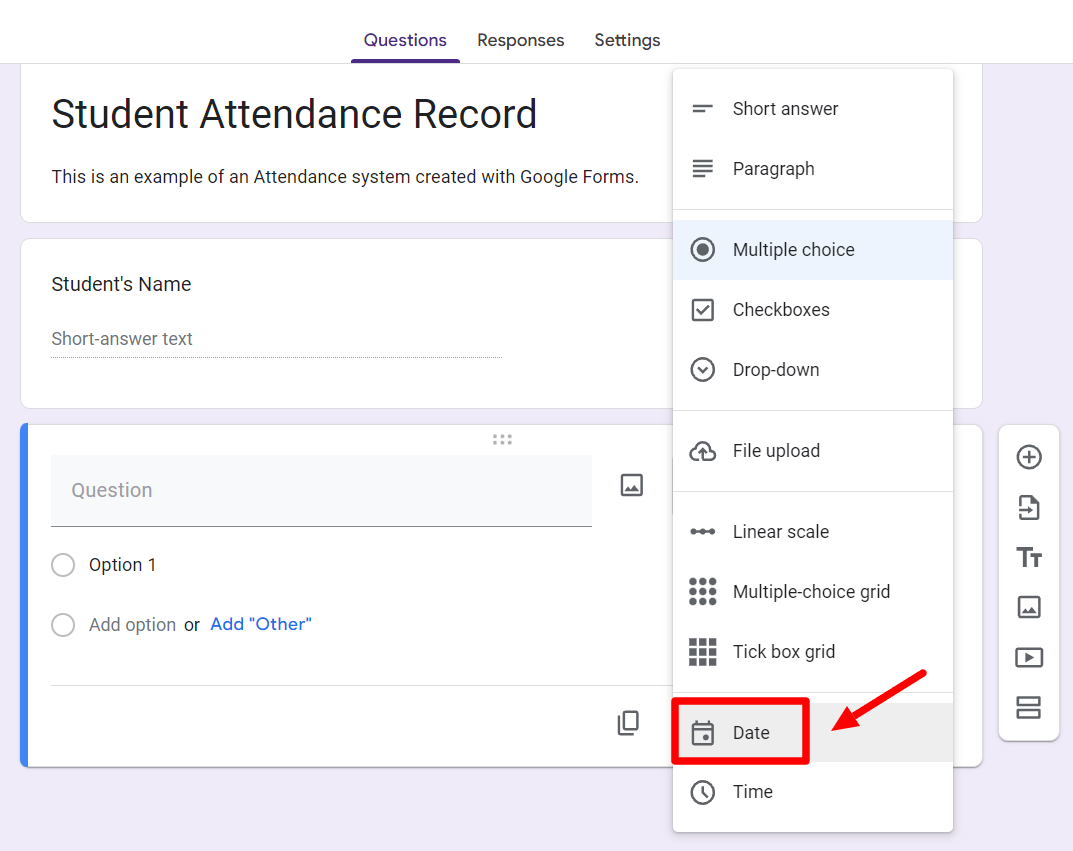
Étape 4 : Connecter le formulaire à une feuille Google
Vous pouvez également lier votre formulaire Google à une feuille Google pour gérer les réponses. Cette étape est essentielle car la plupart des écoles, collèges ou centres éducatifs demandent ces données. Beaucoup utilisent même Google Sheets pour les suivre !
La liaison de votre formulaire de présence à Google Sheets vous permet de disposer de ces données pour produire des statistiques associées, telles que la moyenne de la présence mensuelle des étudiants, la présence par classe, etc.
Pour lier votre formulaire à Google Sheets, basculez vers l’onglet « Réponses ».
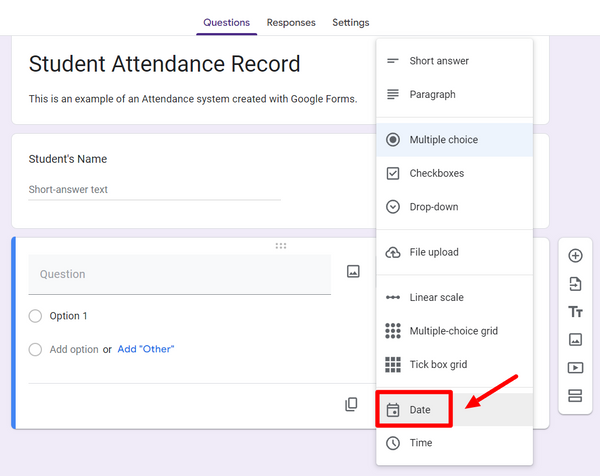
Maintenant, cliquez sur « Lier à Sheets » et donnez un nom approprié à votre feuille Google. Lier votre formulaire à Google Sheets enverra vos réponses dans une feuille de calcul où vous pourrez facilement consulter et gérer vos données collectées. Vous pouvez également le lier à une feuille de calcul existante.
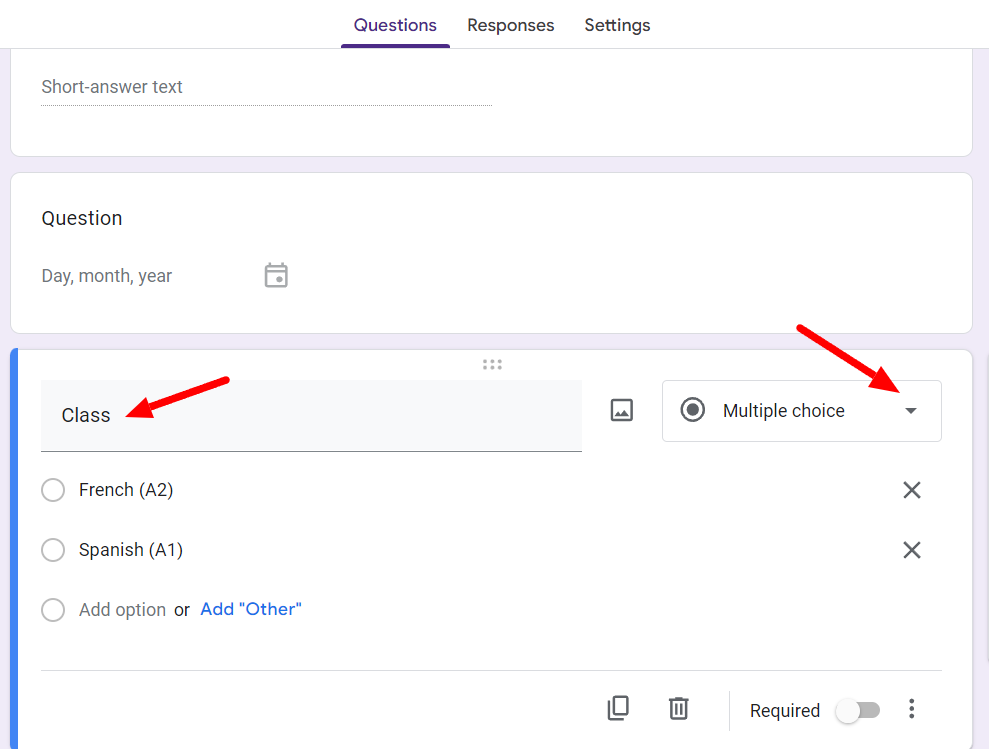
Étape 5 : Partager un lien vers votre formulaire avec les participants
Maintenant que votre formulaire est terminé, vous voudrez l’envoyer aux étudiants. Cela commence par cliquer sur le bouton « Envoyer ». Découvrez les différentes façons d’envoyer votre formulaire Google.
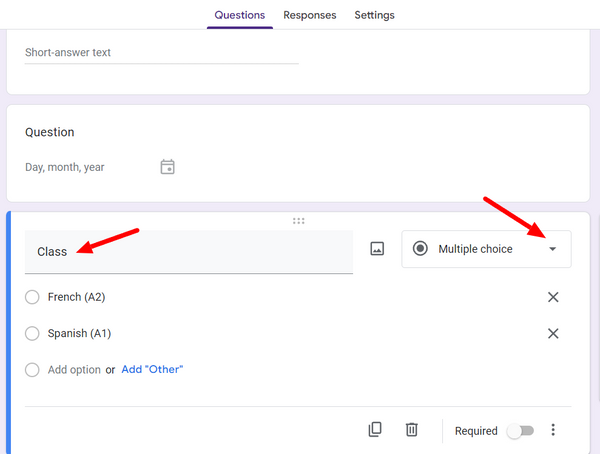
Vous voudrez peut-être partager votre formulaire avec un collègue enseignant ou un remplaçant. Dans ce cas, vous pouvez « Ajouter des collaborateurs ». Les collaborateurs sont d’autres personnes qui peuvent voir les résultats et même modifier le formulaire.
Pour ajouter des collaborateurs, cliquez sur le bouton « Plus » en haut à droite. Ensuite, recherchez et cliquez sur « Ajouter des collaborateurs ».
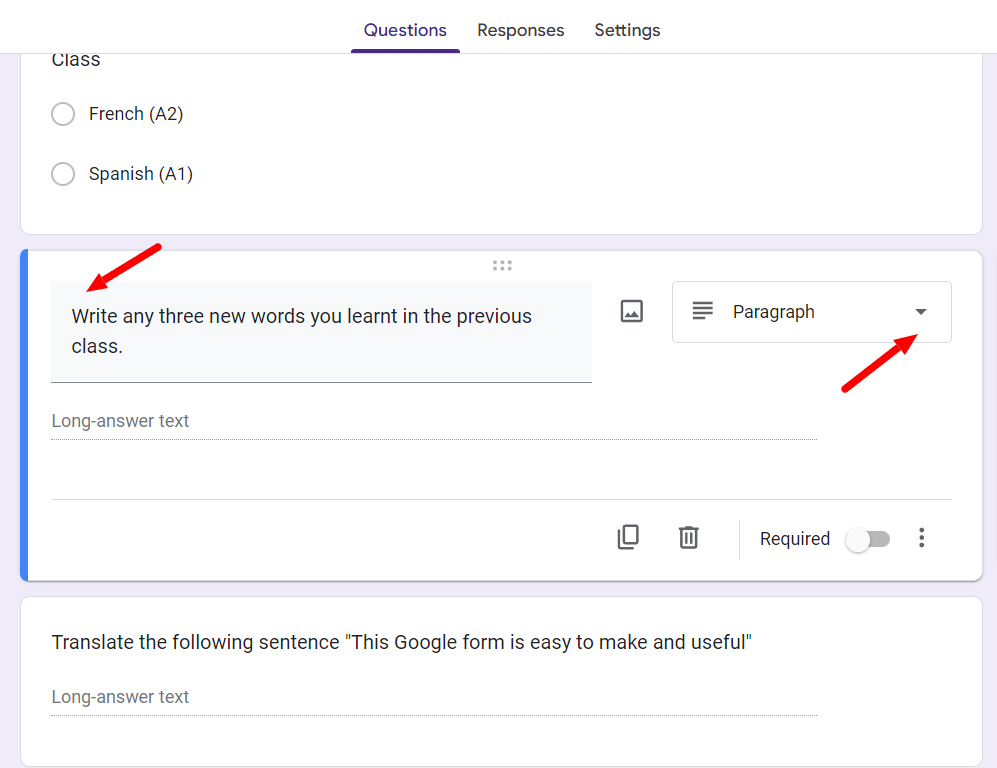
Cela ouvrira une nouvelle fenêtre. Ici, vous pouvez saisir l’adresse e-mail des personnes auxquelles vous souhaitez donner accès et cliquer sur « Terminé ».
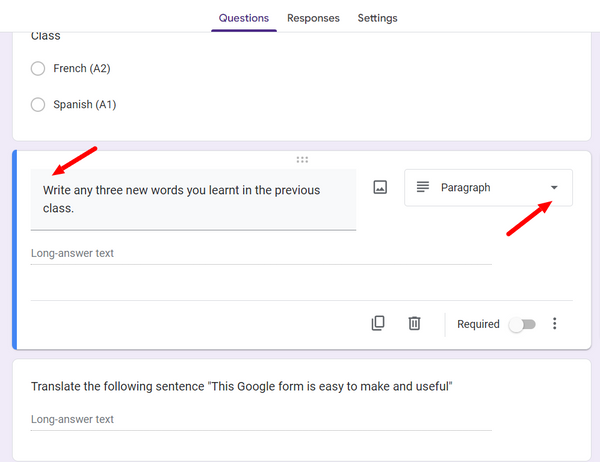
Quelques astuces sur l’utilisation de Google Forms pour la présence en classe
Maintenant que vous savez comment créer un formulaire Google pour la présence, voici quelques conseils supplémentaires à garder à l’esprit ou à intégrer à votre formulaire pour le rendre encore meilleur :
Attribution d’une valeur de points aux questions
Un ticket d’entrée pour la présence est un excellent moyen d’augmenter la participation ou d’obtenir des informations sur les besoins principaux de vos étudiants. Si vous utilisez le système de présence de Google Forms avec des questions de ticket d’entrée, vous voudrez peut-être attribuer des valeurs de points à vos questions et transformer le formulaire en un quiz.
Pour ce faire, basculez vers l’onglet « Paramètres ».
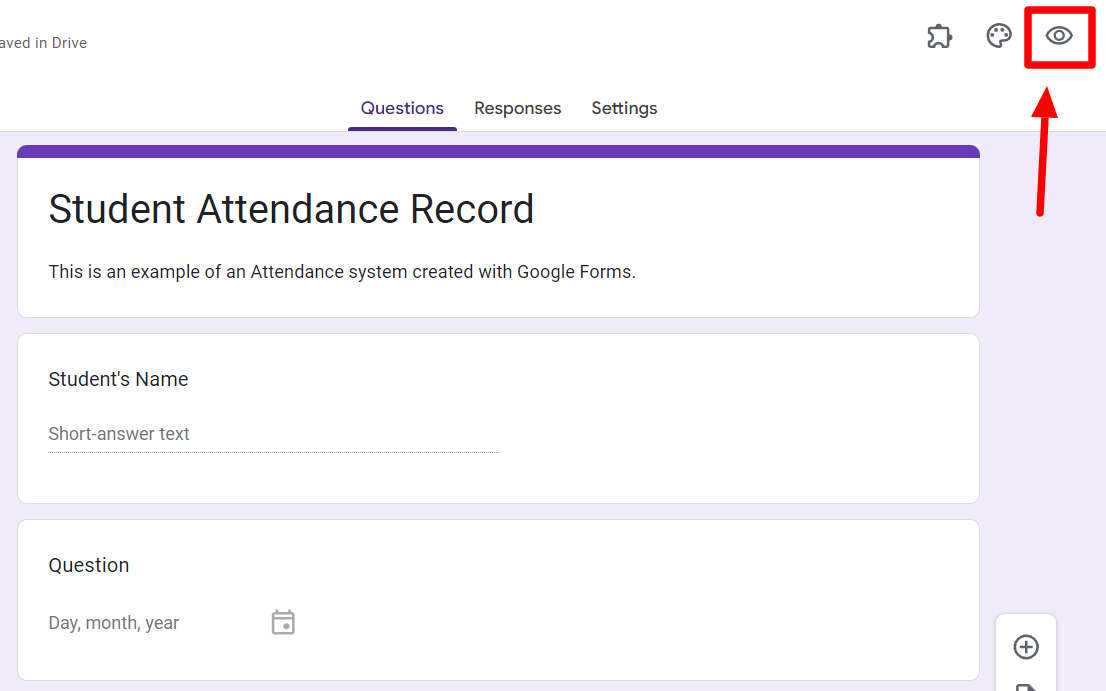
Maintenant, activez l’option « Transformer ceci en quiz ». Cela vous permet de définir une valeur de points par défaut pour chaque question et d’attribuer une clé de réponse.
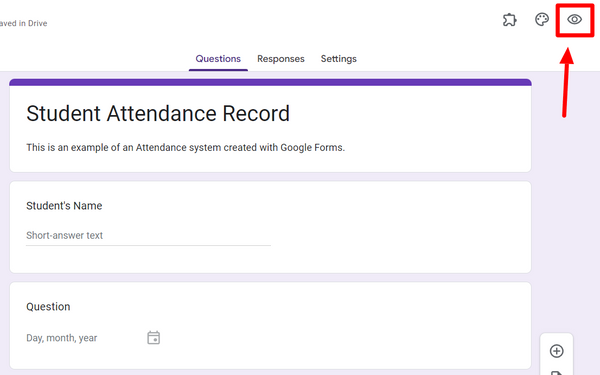
Génération massive de documents de présence à partir de Google Sheets
Lorsque vous créez un formulaire Google pour un système de présence, vous réalisez à quel point il est facile de suivre les données des étudiants dans Google Sheets. Cependant, les enseignants doivent parfois générer des documents à partir des données collectées à des fins administratives ou de conservation des dossiers. Si un formulaire comporte également des questions de ticket d’entrée, les enseignants peuvent souhaiter le partager avec les étudiants.
C’est là que Form Publisher peut vous aider. Form Publisher est une extension pour Google Forms qui automatise le processus de génération de documents et crée un document magnifiquement et professionnellement conçu chaque fois qu’un formulaire est rempli. Vous pouvez également générer en masse des documents à partir de votre feuille de calcul avec Form Publisher pour Google Sheets.
Essayez Form Publisher pour votre classe dès aujourd’hui
En résumé, la création d’un système de présence est facile avec Google Forms. Travailler avec Google Workspace est essentiel pour de nombreuses écoles, en particulier celles qui utilisent des Chromebooks. Les formulaires de présence sont un moyen simple de réduire le temps de classe nécessaire pour la présence et de réduire les tâches administratives.
Vous souhaitez réduire encore plus les tâches administratives ? Essayez Form Publisher ! Notre extension est extrêmement utile pour toute personne travaillant dans le domaine administratif. Accélérez la génération de documents et le flux de travail en intégrant Form Publisher dans votre classe.
Découvrez comment Form Publisher fonctionne dès aujourd’hui !


